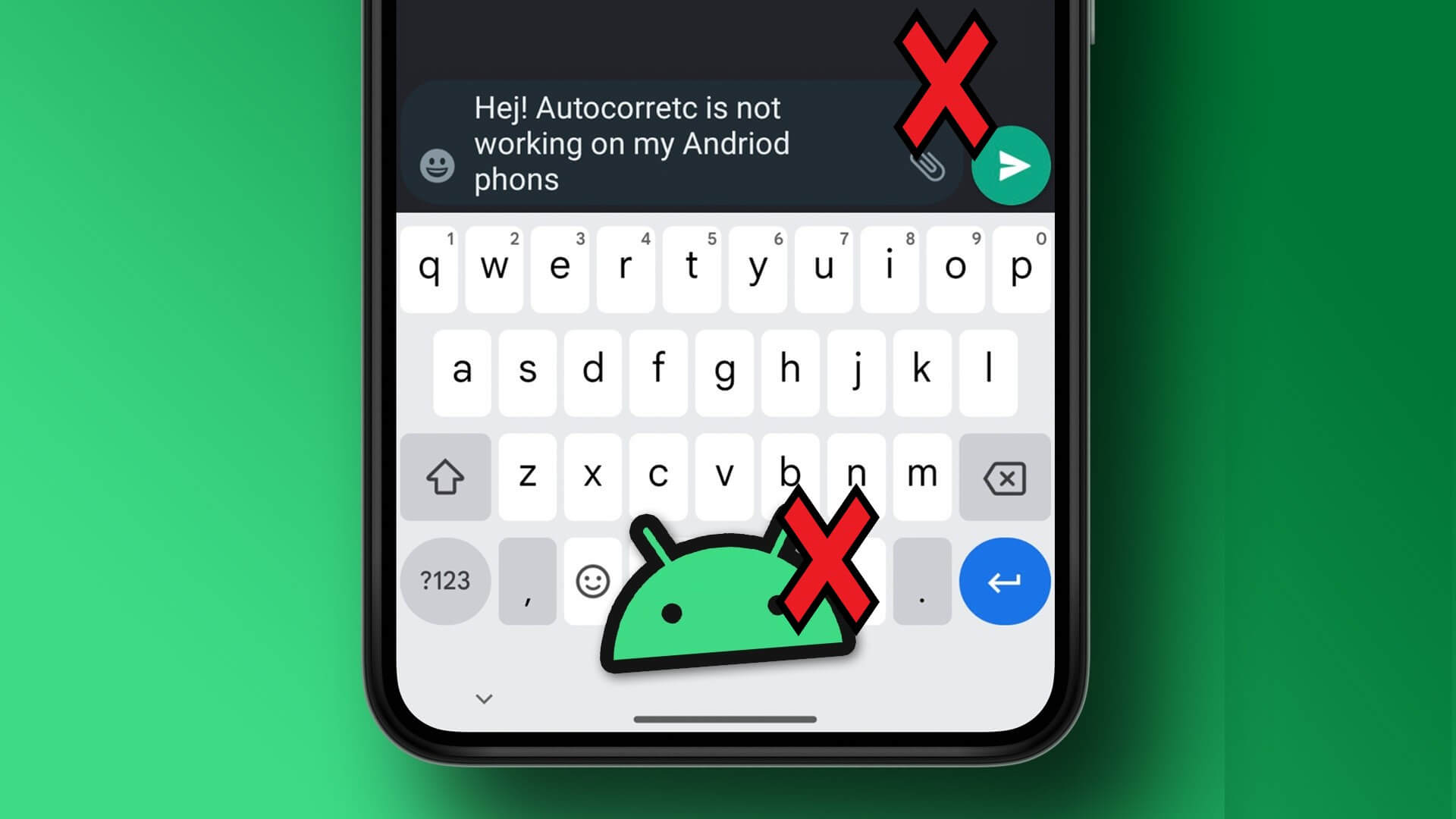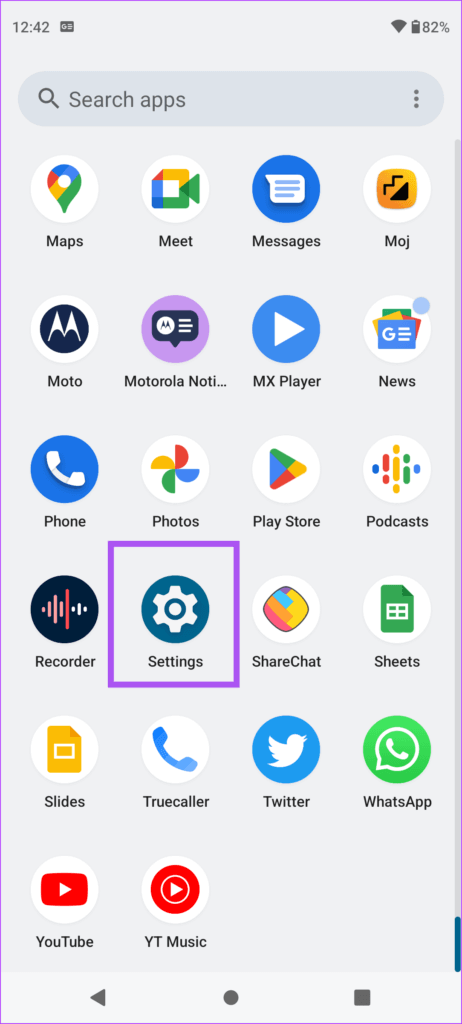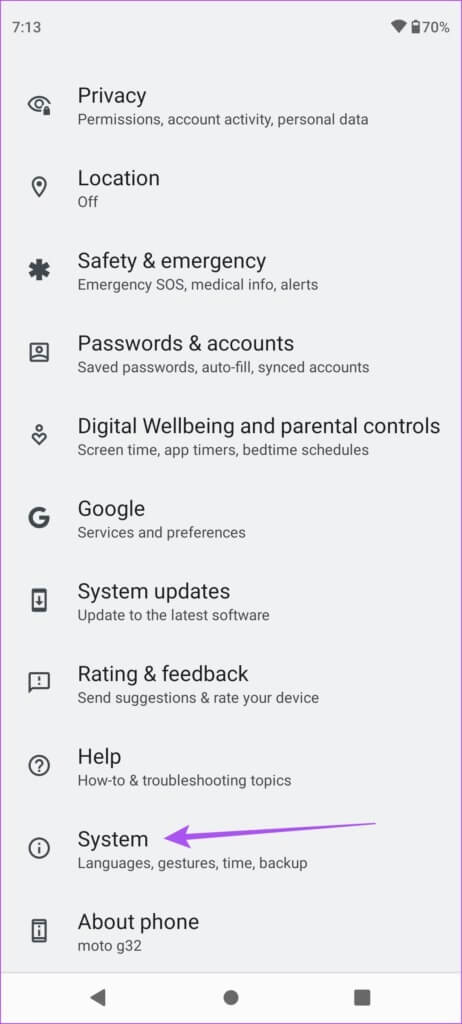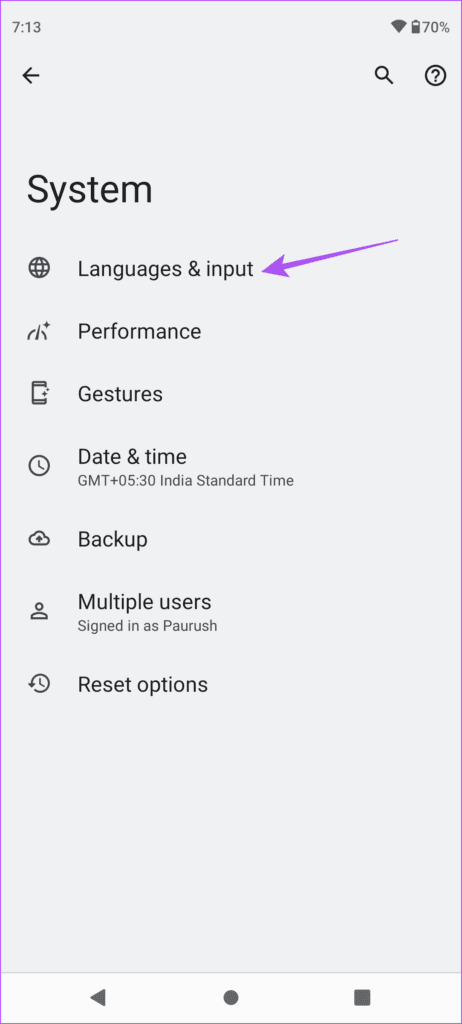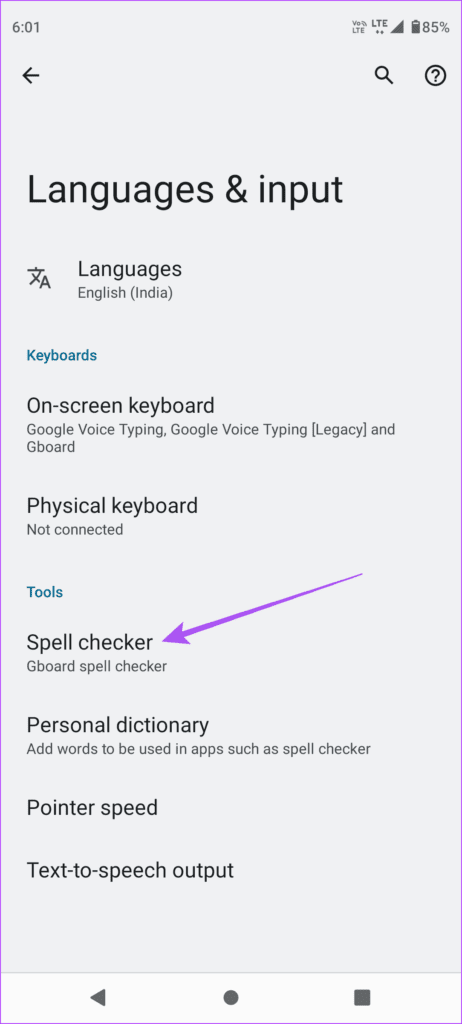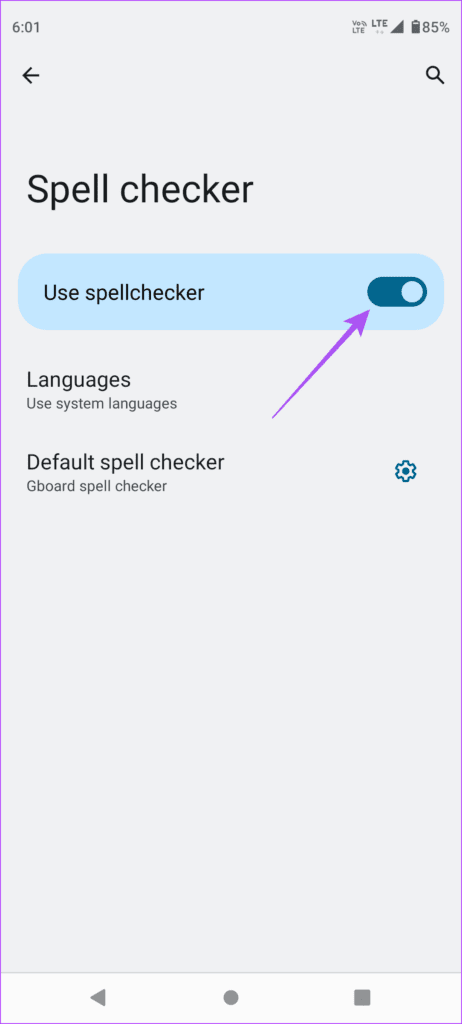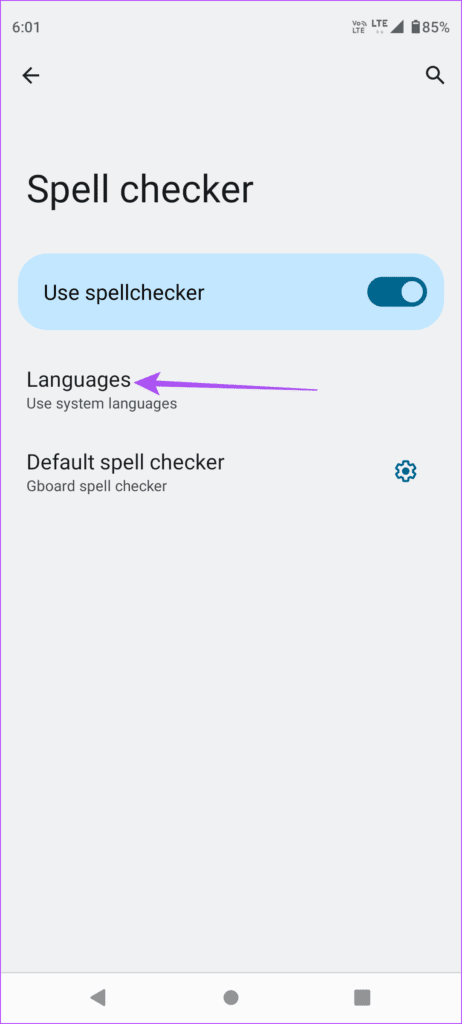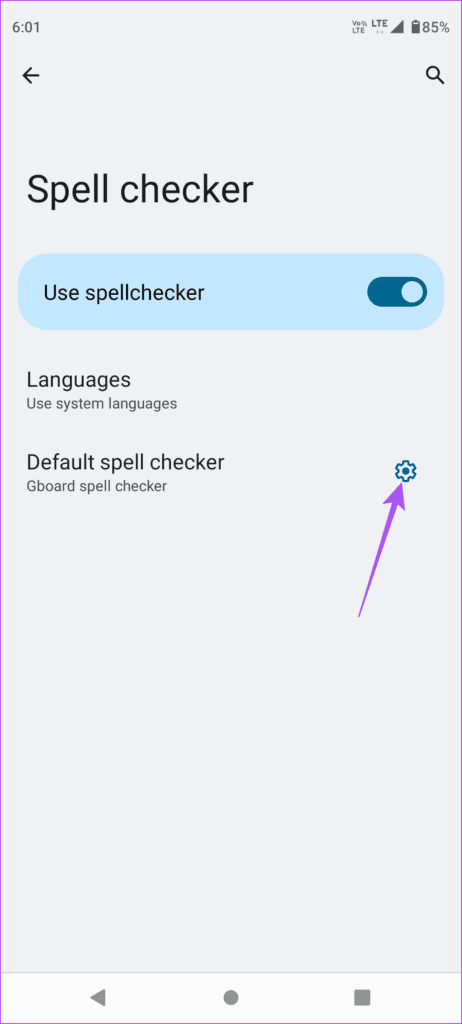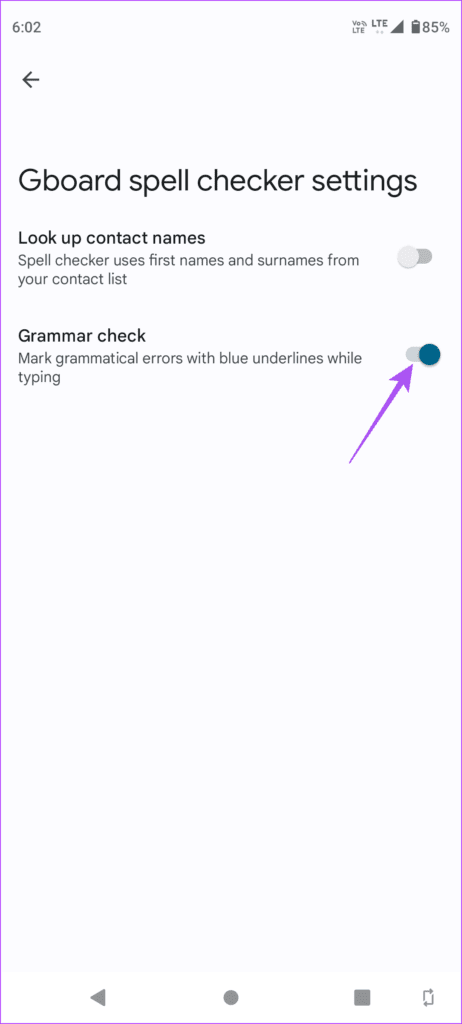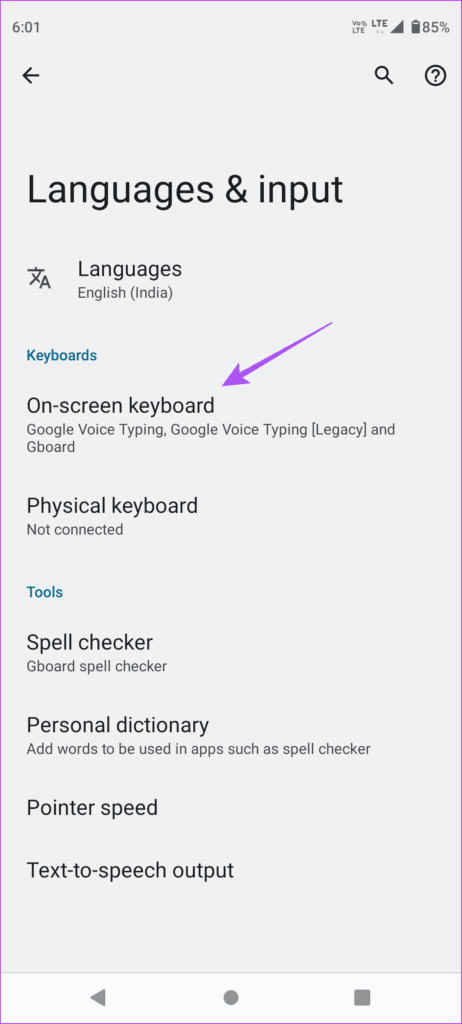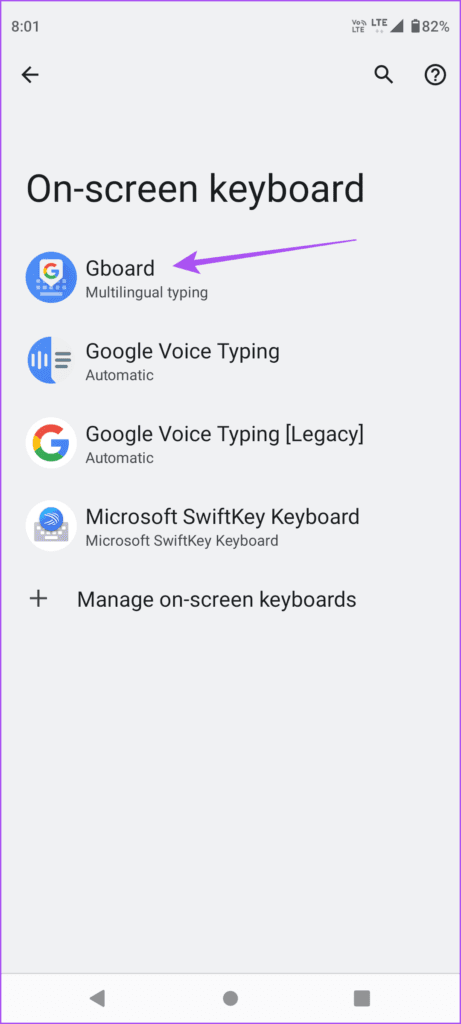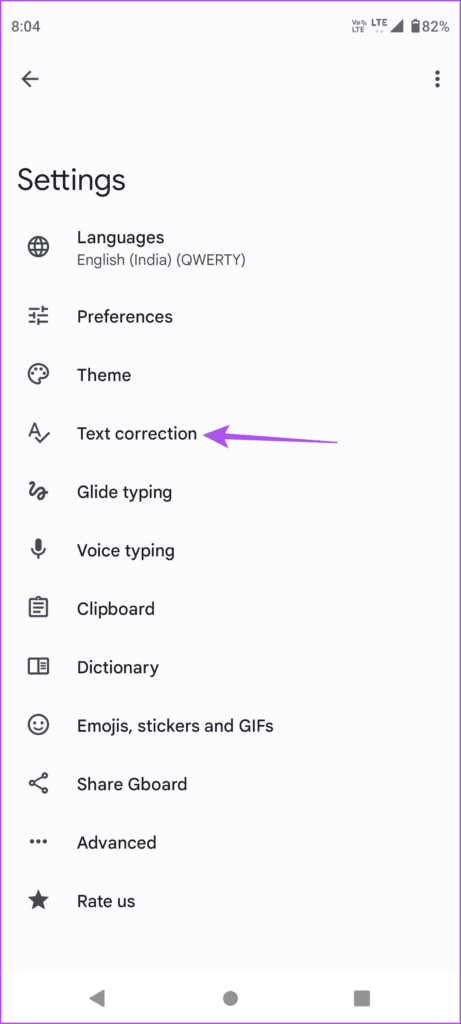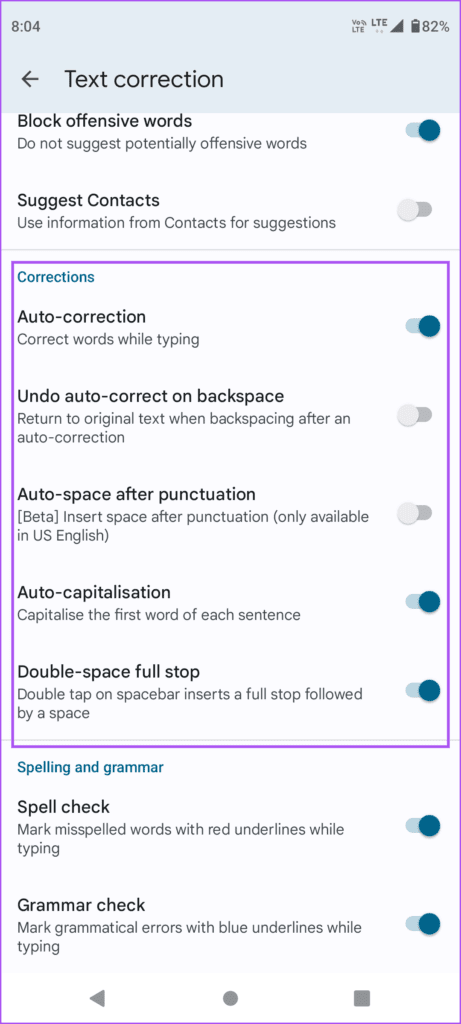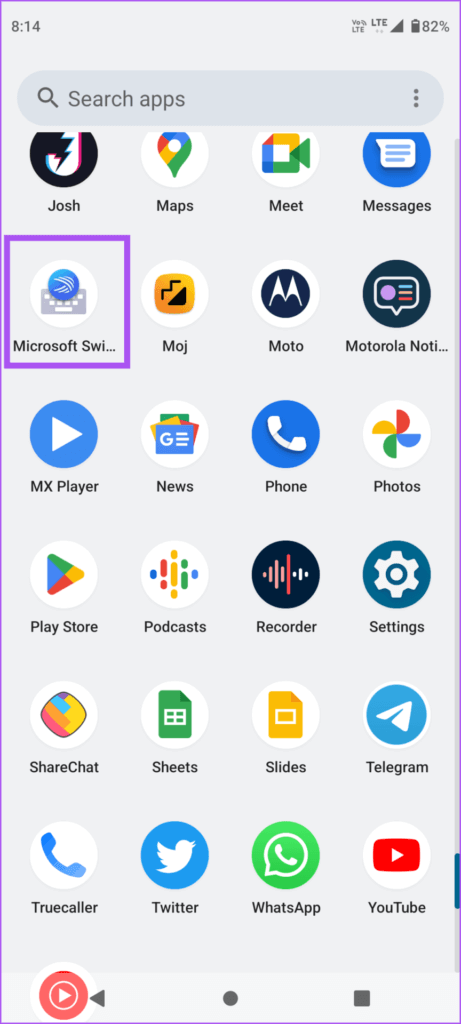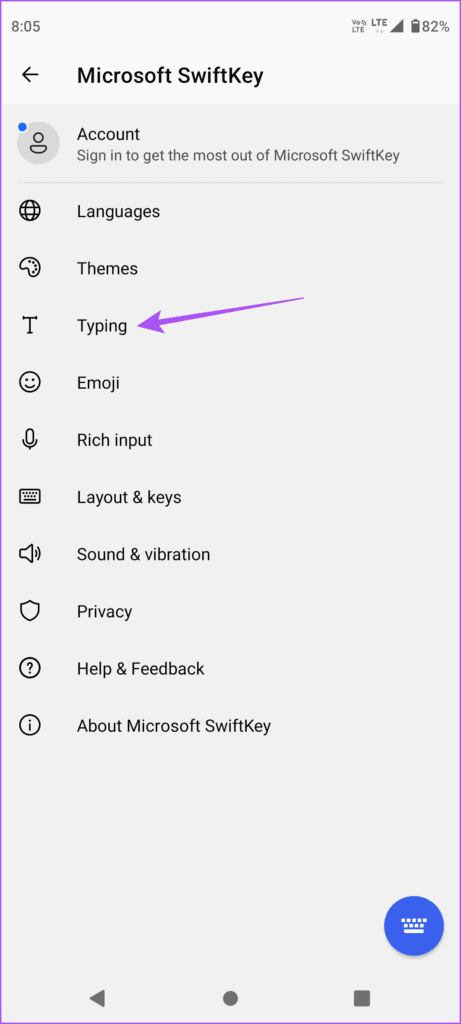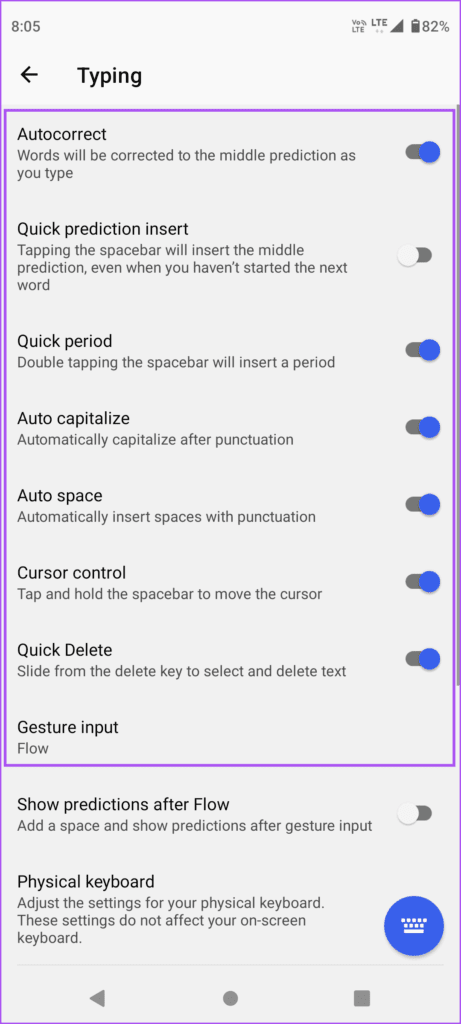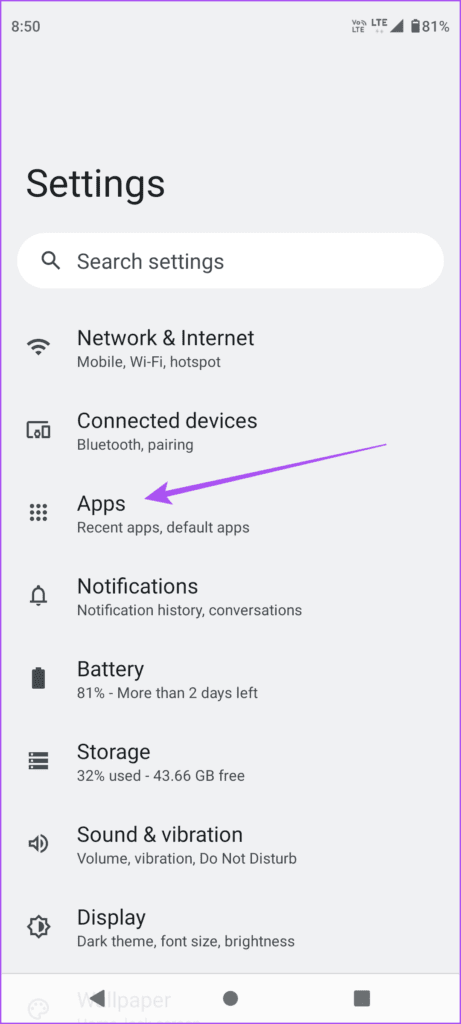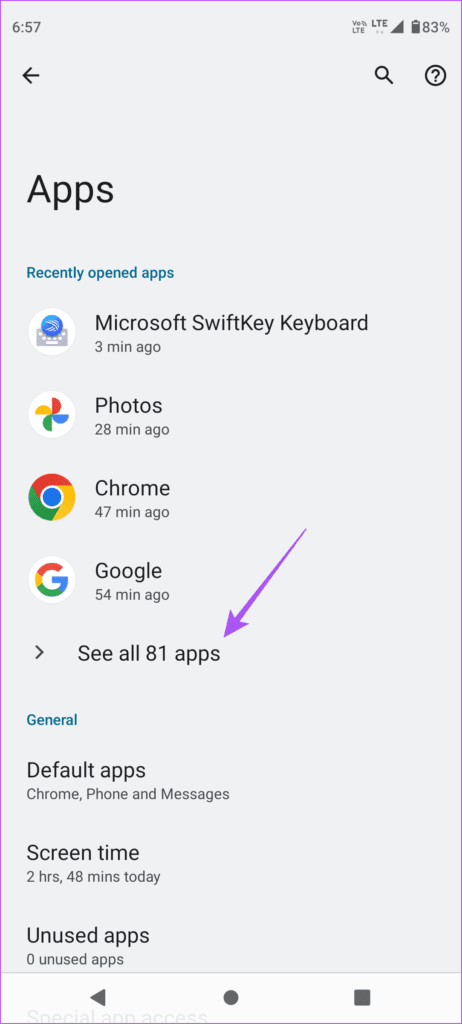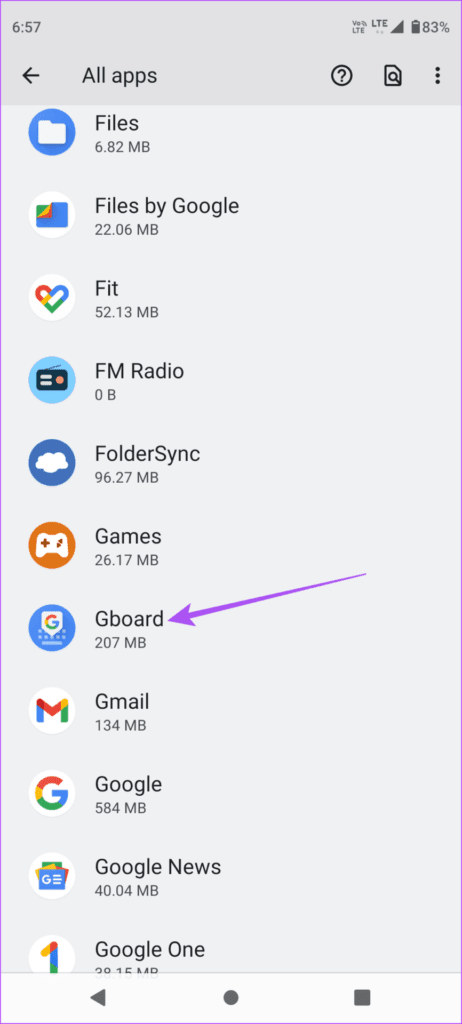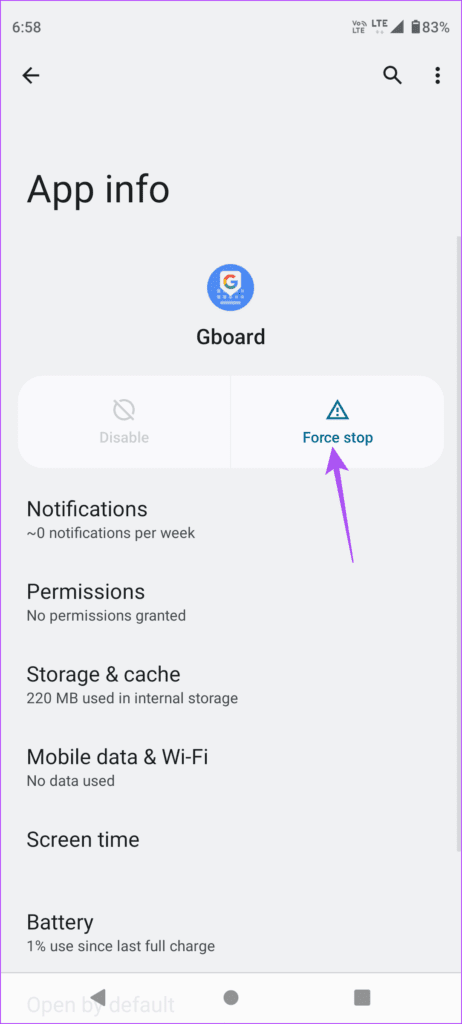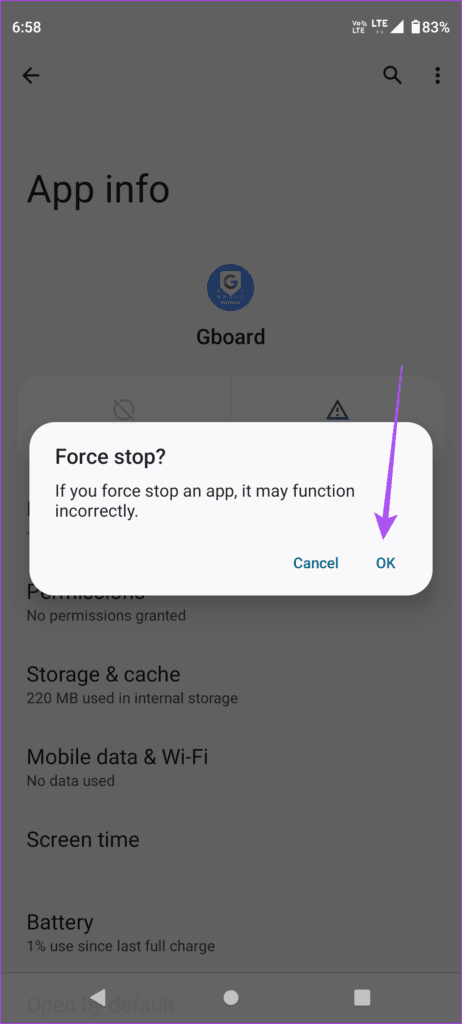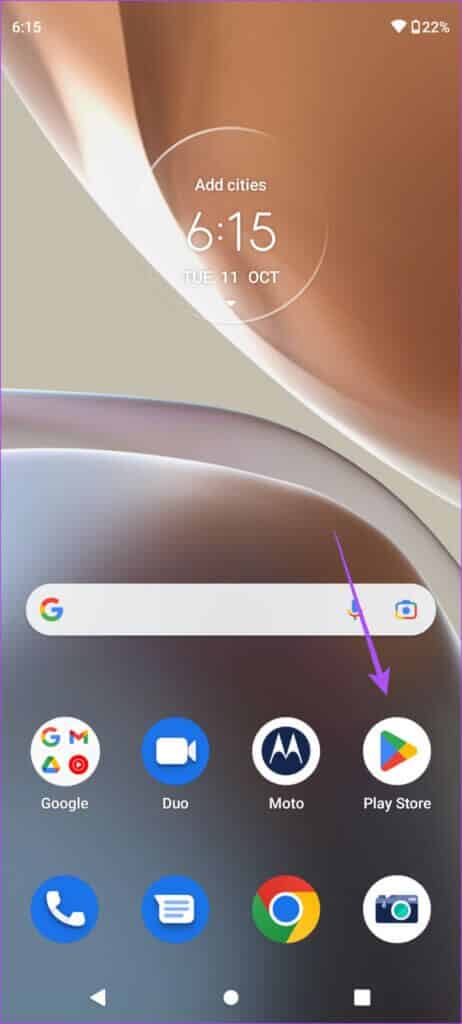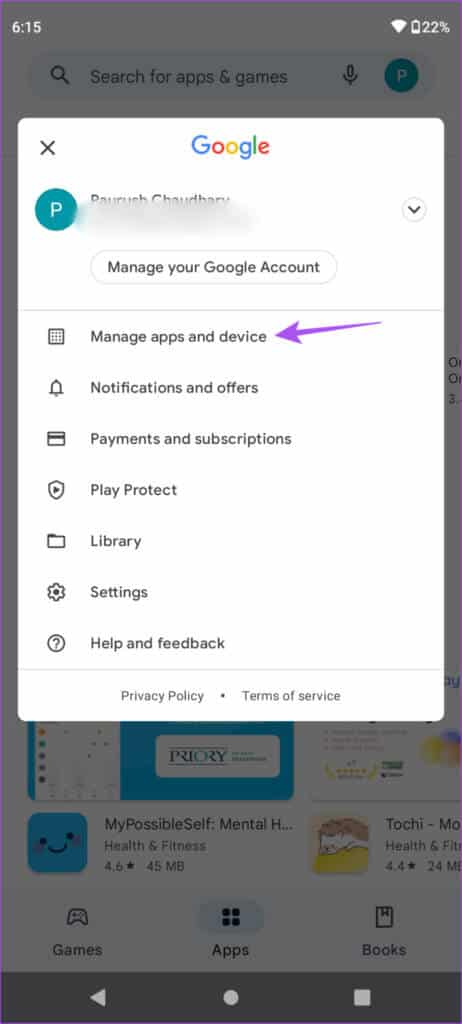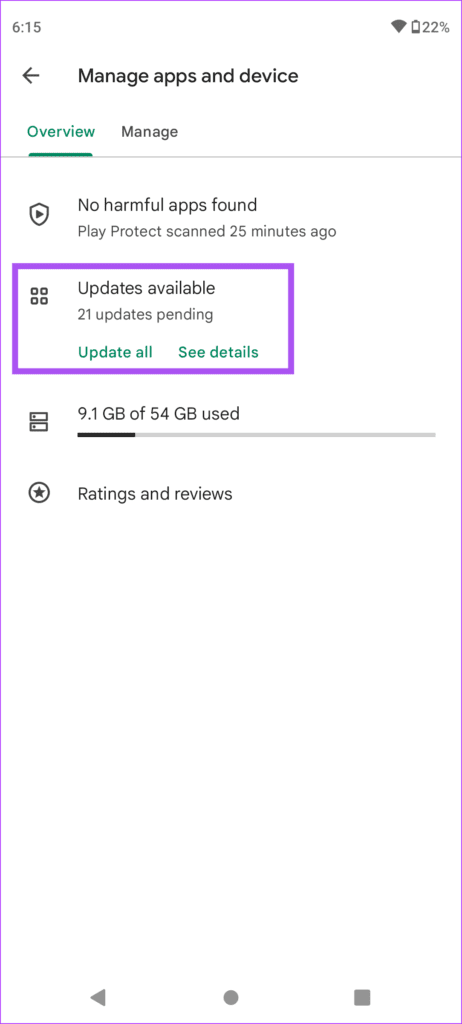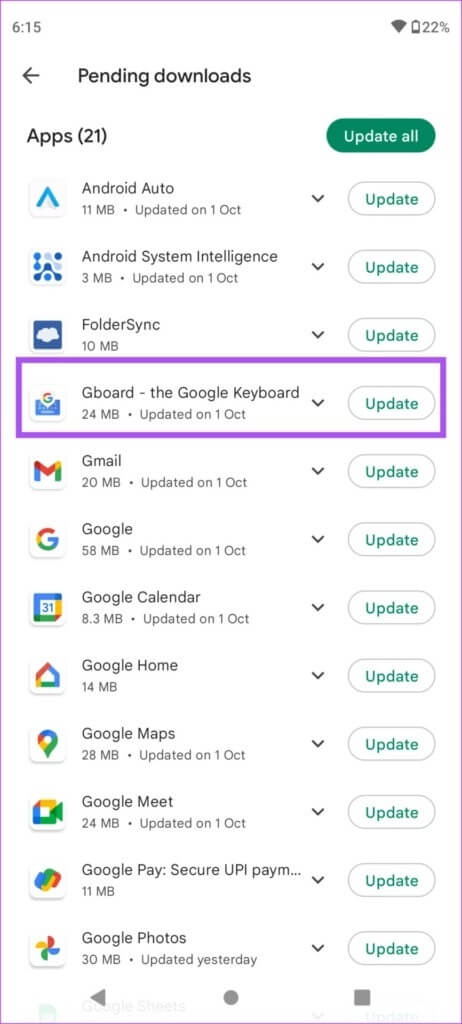Top 5 des correctifs pour la correction automatique ne fonctionnant pas sur Android
La fonction de correction automatique du clavier Android peut vous éviter des erreurs de grammaire et d'orthographe. Outre le Gboard par défaut, vous pouvez également télécharger le clavier Grammarly sur votre téléphone Android pour utiliser la correction automatique lors de la saisie d'e-mails, de messages ou de notes.
Mais si la fonction de correction automatique cesse de fonctionner, vous devrez modifier manuellement toutes les erreurs de frappe. Pour contourner ce problème, nous avons compilé les meilleurs moyens de corriger la correction automatique qui ne fonctionne pas sur Android.
1. Vérifiez si le vérificateur d'orthographe est activé
Votre téléphone Android est livré avec la fonction Spell Checker qui vérifie et supprime les fautes d'orthographe au fur et à mesure que vous tapez. C'est donc une bonne idée de vérifier si le correcteur orthographique est activé sur votre téléphone.
Étape 1: Ouvert Paramètres Sur un téléphone Android Votre.
Étape 2: Faites défiler vers le bas et allez à le système.
Étape 3: Clique sur Langues et saisie.
Étape 4: Clique sur Correcteur orthographique.
Étape 5: Appuyez sur le commutateur à côté de "Utiliser le correcteur orthographique pour activer la fonction.
Étape 6: Clique sur Les langues Et assurez-vous de Choisissez votre langue préférée pour le correcteur orthographique.
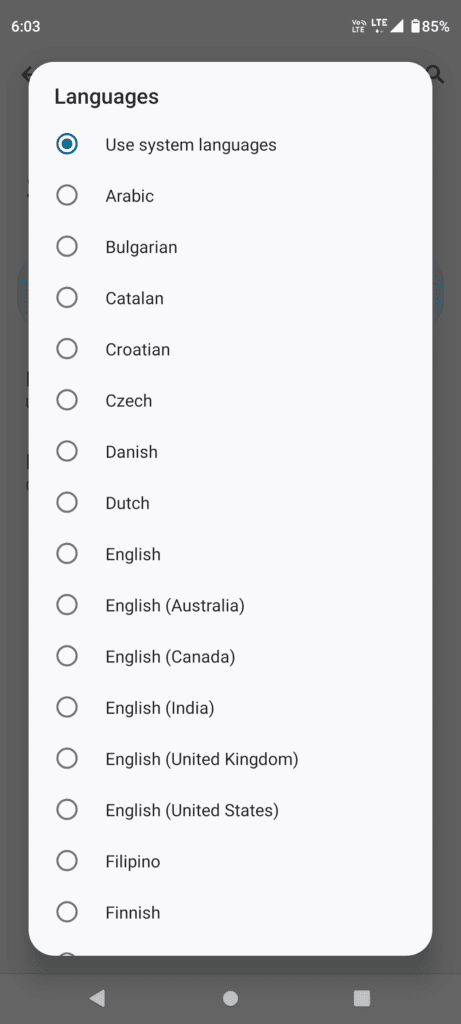
Étape 7: fermer l'application Paramètres Et commencer Fonctionnement du clavier Android Pour vérifier que le problème est résolu.
2. Activez la vérification grammaticale pour votre clavier.
Après l'orthographe, l'étape suivante consiste à activer la vérification de la grammaire du clavier. La correction des erreurs grammaticales est également une fonction importante de la correction automatique sur le clavier du téléphone Android. Si vous utilisez le Gboard par défaut sur votre téléphone Android, voici comment vous pouvez vérifier et activer la fonctionnalité.
Étape 1: Ouvert Paramètres Sur votre téléphone Android.
Étape 2: Faites défiler vers le bas et allez à le système.
Étape 3: Clique sur Langues et saisie.
Étape 4: Clique sur Correcteur orthographique.
Étape 5: Cliquez sur l'icône Paramètres à côté "Vérificateur orthographique par défaut".
Étape 6: Appuyez sur le commutateur à côté de Vérification grammaticale pour activer la fonction.
Étape 7: fermer l'application Paramètres Et commencer à jouer une assiette Touches Android Pour vérifier que le problème est résolu.
3. Vérifiez les paramètres par défaut de votre clavier
Si vous rencontrez toujours des erreurs de grammaire ou d'orthographe lors de la saisie avec votre clavier Android, nous vous recommandons de vérifier les paramètres de correction automatique du clavier que vous utilisez. Nous avons répertorié les étapes pour vérifier ces paramètres pour deux claviers Android populaires - Gboard et Gboard Microsoft Swift Key.
Vérifier les paramètres de correction automatique de Gboard
Étape 1: Ouvert Paramètres Sur votre téléphone Android.
Étape 2: Faites défiler vers le bas et allez à le système.
Étape 3: Clique sur Langues et saisie.
Étape 4: Clique sur Sur le clavier de l'écran.
Étape 5: Sélectionnez Gboard.
Étape 6: Clique sur Correction de texte dans les paramètres Gboard.
Étape 7: Sous corrections Vérifiez si vous avez activé des options telles que Correction automatique , capitalisation automatique et espace automatique après les signes de ponctuation.
Étape 8: Fermer Paramètres Google Board Et commencer Lancer Gboard pour s'assurer de Résoudre le problème.
Vérifiez vos paramètres de correction automatique Microsoft SwiftKey
Étape 1: Ouvert Microsoft SwiftKey Sur un téléphone Android Votre.
Étape 2: Clique sur L'écriture.
Étape 3: Vérifiez si vous avez Vous avez activé la correction automatique , etZoom automatique , etdistance automatique.
Après les avoir activés, fermez Microsoft SwiftKey et lancez SwiftKey Keyboard pour vérifier si le problème est résolu.
4. Forcer à quitter et redémarrer le clavier
Si vous rencontrez toujours des problèmes avec la correction automatique, vous pouvez essayer de forcer l'arrêt et de redémarrer votre clavier Android. Les étapes sont indiquées ci-dessous et sont identiques pour Gboard, Microsoft SwiftKey et toutes les autres applications de clavier populaires pour Android. Voici comment procéder.
Étape 1: Ouvert Paramètres Sur votre téléphone Android.
Étape 2: Clique sur Applications.
Étape 3: Clique sur Voir toutes les candidatures.
Étape 4: Clique sur Gboard De la liste des applications.
Étape 5: Clique sur arrestation forcée.
Étape 6: Clique sur Ok Pour confirmer votre choix.
Étape 7: fermer l'application Paramètres Et redémarrez le clavier pour vérifier si le problème est résolu.
5. Mettez à jour votre CLAVIER ANDROID
Le dernier recours pour résoudre le problème consiste à mettre à jour votre clavier Android. La version actuelle peut contenir un bogue ou un bogue à l'origine de ce problème sur votre téléphone Android.
Étape 1: Ouvert Play Store Au Téléphone Android Votre.
Étape 2: Clique sur Votre icône de profil Dans le coin supérieur droit
Étape 3: Sélectionner Gestion des applications et des appareils.
Étape 4: Clique sur Mises à jour disponibles.
Étape 5: Clique sur Mettre à jour à côté d'une application Clavier Android.
Après avoir installé la mise à jour, allumez votre clavier et vérifiez si le problème est résolu.
ça c'est vrai
Une fonctionnalité de correction automatique défectueuse peut être votre plus grand cauchemar ! Mais ces solutions vous aideront à vous débarrasser de tout problème lié à la fonctionnalité de votre téléphone Android.